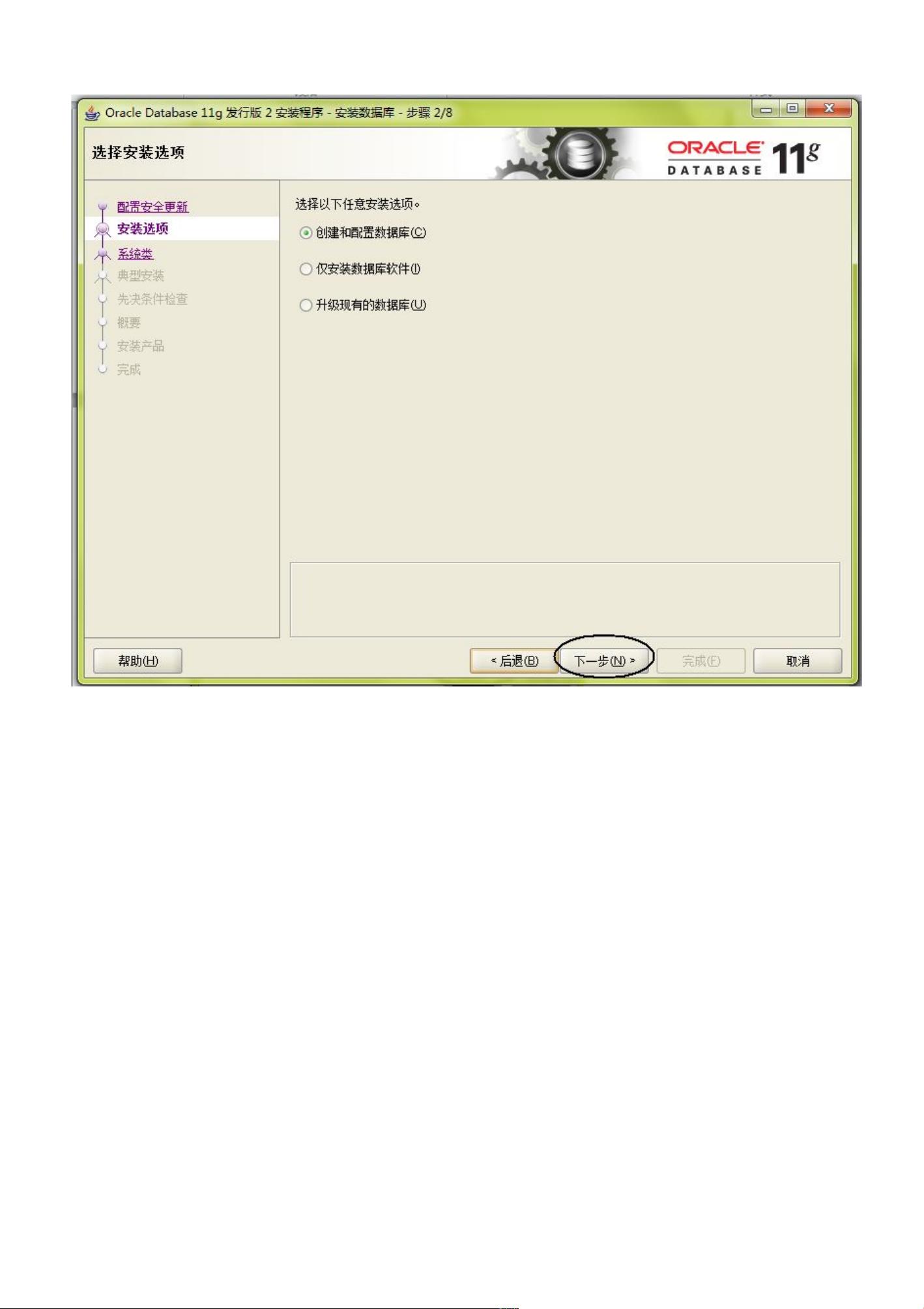Oracle 11g R2安装全攻略:Windows与Aix图文教程
"Oracle 11g R2安装图文教程"
Oracle 11g R2是Oracle公司推出的一个企业级数据库管理系统,适用于各种操作系统,包括Windows和AIX。本教程将详细讲解在Windows环境下安装Oracle 11g R2的步骤。
1. **下载安装文件**
首先,你需要从Oracle官方网站下载适用于Windows的Oracle 11g R2安装包,通常分为两个部分,分别是win32_11gR2_database_1of2.zip和win32_11gR2_database_2of2.zip。这两个压缩文件应下载到同一目录,并解压至"database"文件夹。
2. **启动安装**
解压完成后,双击"database"文件夹中的"setup.exe"执行安装程序。安装程序会显示命令提示符窗口,然后进入启动画面。
3. **安装向导**
安装过程中,会有一系列的向导步骤。首先,取消默认的"创建和配置数据库"选项,然后点击"下一步"继续。在出现的安装选项对话框中,你可以选择默认的设置,点击"下一步"。
4. **安装类型选择**
接下来是安装类型的选择。如果你的机器是服务器,可以选择"服务器类"。在安装配置阶段,你需要设置管理口令,遵循Oracle的密码策略,确保包含大写字母、小写字母和数字。
5. **先决条件检查**
在"先决条件检查"环节,如果遇到任何警告,可以选中"全部忽略"继续安装。这一步是为了确保系统满足Oracle的最低硬件和软件需求。
6. **安装过程**
点击"下一步"后,安装将开始,进度条会显示安装状态。安装完成后,会出现一个完成对话框,点击"确定",然后"关闭"按钮结束安装过程。
7. **验证与启动**
安装完毕后,你可以在开始菜单中找到Oracle的入口,通过Oracle企业管理器控制数据库。使用SYSDBA权限登录,输入在安装过程中设定的sys用户的密码,即可开始管理和操作数据库。
请注意,Oracle 11g R2的安装对于硬件环境有一定要求,例如在AIX环境下,Oracle 10g建议至少有512MB的物理内存。不过,这个教程主要聚焦于Windows平台的安装流程。
Oracle 11g R2的安装是一个涉及多个步骤的过程,需要仔细按照向导进行,特别是在配置和设置阶段,确保符合Oracle的安全和性能最佳实践。安装完成后,你可以通过企业管理器或SQL*Plus等工具进行数据库的管理和查询。
2015-06-25 上传
2011-11-07 上传
2023-05-21 上传
2023-03-31 上传
2023-05-26 上传
2023-03-28 上传
2023-10-10 上传
2023-09-02 上传
2023-11-01 上传
mei2532
- 粉丝: 2
- 资源: 3
最新资源
- 新型智能电加热器:触摸感应与自动温控技术
- 社区物流信息管理系统的毕业设计实现
- VB门诊管理系统设计与实现(附论文与源代码)
- 剪叉式高空作业平台稳定性研究与创新设计
- DAMA CDGA考试必备:真题模拟及章节重点解析
- TaskExplorer:全新升级的系统监控与任务管理工具
- 新型碎纸机进纸间隙调整技术解析
- 有腿移动机器人动作教学与技术存储介质的研究
- 基于遗传算法优化的RBF神经网络分析工具
- Visual Basic入门教程完整版PDF下载
- 海洋岸滩保洁与垃圾清运服务招标文件公示
- 触摸屏测量仪器与粘度测定方法
- PSO多目标优化问题求解代码详解
- 有机硅组合物及差异剥离纸或膜技术分析
- Win10快速关机技巧:去除关机阻止功能
- 创新打印机设计:速释打印头与压纸辊安装拆卸便捷性